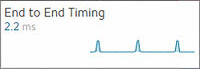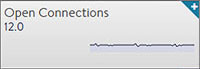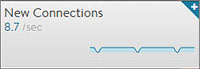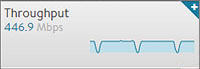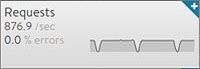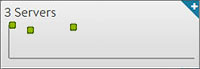プールは、割り当てられたサーバのリストを保持し、健全性監視、ロード バランシング、パーシステンス、および NSX Advanced Load Balancer とサーバ間の相互作用を伴う機能を実行します。このトピックでは、プール分析、ログ、健全性、イベント、アラートなど、NSX Advanced Load Balancer のサーバ プールのさまざまな機能について説明します。
標準的な仮想サービスは 1 つのプールを参照します。ただし、より高度な構成では、HTTP 要求ポリシーまたは DataScript を介して複数のプール間で仮想サービス コンテンツが切り替わる場合があります。プールは、一度に 1 つの仮想サービスによってのみ使用または参照できます。
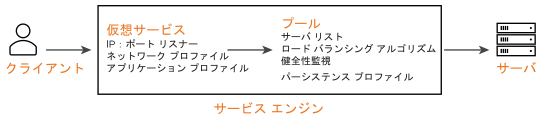
基本的な方法を使用して仮想サービスを作成すると、-pool が追加された仮想サービスの名前を使用して、その仮想サービスの新しいプールが自動的に作成されます。詳細モードを使用して仮想サービスを作成する場合、既存の未使用のプールを指定するか、新しいプールを作成することができます。
[プール] ページ
に移動して、[プール] ページを開きます。このページには、構成されたプールの概要が表示されます。
[プールの作成] をクリックしてプールを作成するか、鉛筆アイコンをクリックしてプールを編集できます。
各プールの情報は、次のように表示されます。

フィールド |
説明 |
|---|---|
[名前] |
各プールの名前を一覧表示します。名前をクリックすると、[プールの詳細] ページの [分析] タブが開きます。 |
[健全性] |
1 ~ 100 の数字と色分けされた状態の両方を使用して健全性を示し、各プールの健全性に関する迅速な情報を提供します。仮想サービスに関連付けられていない、またはサービス エンジンに配置できないか配置されていない仮想サービスに関連付けられているなど、プールが使用されていない場合、これは灰色になります。
|
[サーバ] |
プールに割り当てられているサーバの総数のうち、プール内の稼動中サーバの数が表示されます。たとえば、2/3 は、プール内の 3 台のサーバのうち 2 台が健全性チェックに合格し、稼動中と見なされることを示します。 |
[仮想サービス] |
プールが割り当てられている仮想サービス。この列の名前をクリックすると、仮想サービスの詳細ページの VS [分析] タブが開きます。仮想サービスが表示されない場合、このプールは未使用と見なされます。 |
[クラウド] |
関連するクラウドが表示されます。 |
[RPS] |
CPU のパフォーマンスが示されます。 |
[オープン接続数] |
各プールのオープン接続数が表示されます。 |
[スループット] |
選択した時間枠の各プールのスループット (Mbps) のサムネイル グラフ。
|
[プール] ページ
プールをクリックすると、プールの詳細が表示され、現在のプールに関する詳細な情報を確認できます。

プールの [分析] ページ
プールの [分析] タブには、プールのパフォーマンス メトリックに関する情報が表示されます。表示されるデータは、選択した期間でフィルタリングされます。
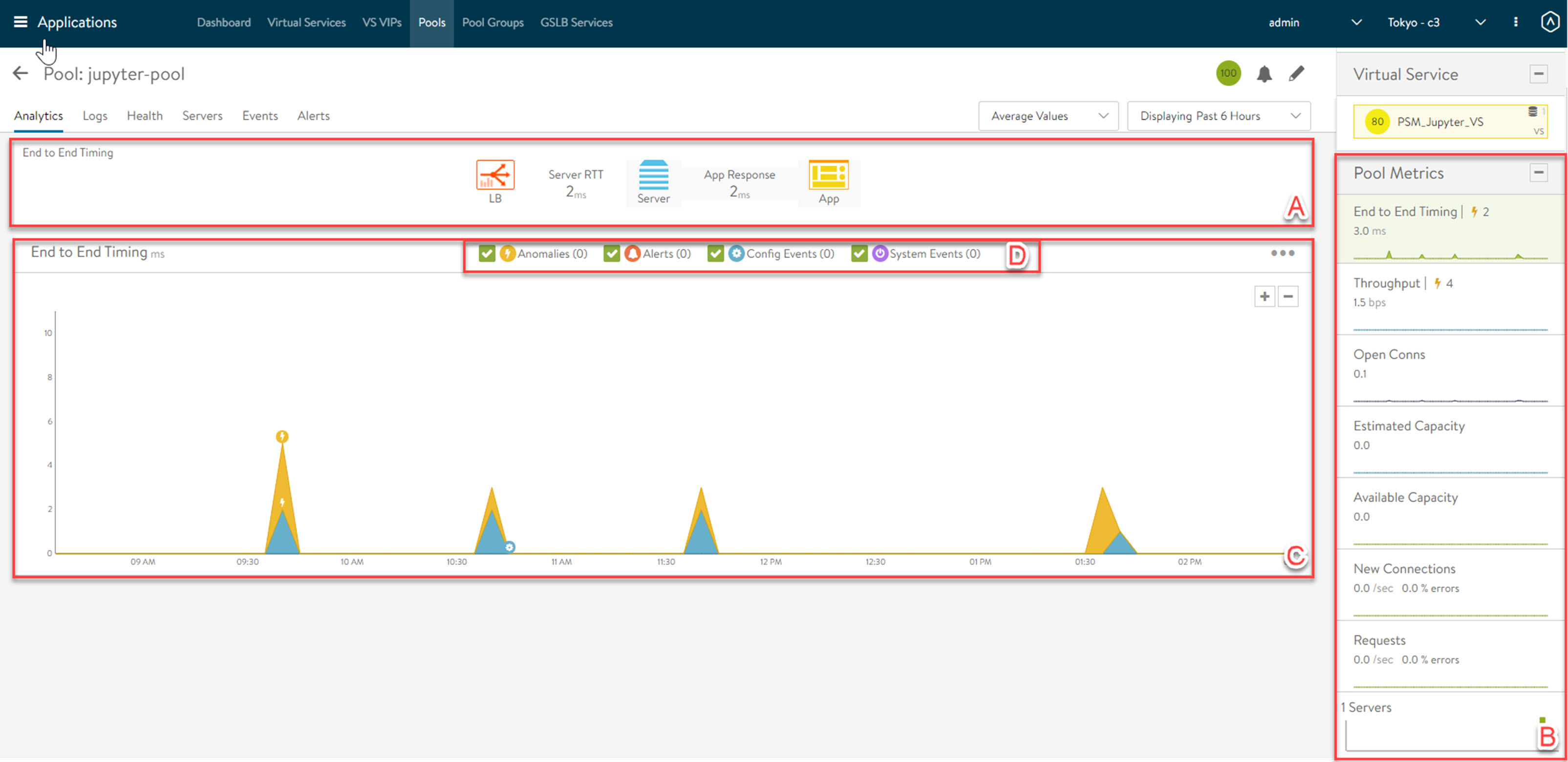
プールのエンドツーエンドのタイミング
[プールの詳細] ページの [分析] タブの上部にある [エンドツーエンドのタイミング] ペインには、エンドユーザー エクスペリエンスの品質の概要と速度低下が発生している可能性がある箇所が表示されます。このグラフは、HTTP 要求など、単一のトランザクションを完了するのに必要な時間を分類します。
トラフィックの増加がアプリケーションの応答能力にどのように影響するかを確認するには、エンドツーエンドの時間をスループットなどの他のメトリックと比較すると役立つ場合があります。たとえば、新しい接続が 2 倍でエンドツーエンドの時間が 4 倍になる場合は、サーバを追加することを検討する必要があるかもしれません。

左から右に、このペインには次のタイミング情報が表示されます。
フィールド |
説明 |
|---|---|
[サーバ RTT] |
これは、サービス エンジンからサーバへの往復遅延です。サーバ RTT が異常に高い場合は、ネットワークが飽和しているか、サーバの TCP スタックが過負荷状態になり、新しい接続を迅速に確立できない可能性があります。 |
[アプリケーション応答] |
サーバが応答するまでの時間。これには、サーバがコンテンツの生成、他のアプリケーションへのバックエンド データベース クエリとリモート呼び出しの取得を行い、応答の NSX Advanced Load Balancer への転送を開始するのにかかった時間が含まれます。この時間は、サーバからの応答の最初のバイトの時間からサーバ RTT を差し引くことによって計算されます。アプリケーションが複数の階層(Web、アプリケーション、データベースなど)で構成されている場合、アプリケーション応答は、プール内のサーバが応答を開始するまでの合計時間を表します。このメトリックは、レイヤー 7 仮想サービスでのみ使用できます。 |
[データ転送] |
サーバが要求されたファイルを送信するのに必要な平均時間を表します。これは、サービス エンジンがサーバ応答の最初のバイトを受信してからクライアントが最後のバイトを受信するまでの時間を測定することによって計算されます。これは、サービス エンジンから最後のバイトが送信された時間にクライアントの往復時間の半分を加えたものとして測定されます。この数値は、要求されたオブジェクトのサイズとサーバ ネットワークの遅延によって大きく異なる場合があります。ファイルが大きいほど、クライアント RTT とサーバ RTT の直接の影響を受ける ACK が原因で必要な TCP 往復時間が増えます。このメトリックは、レイヤー 7 仮想サービスにのみ使用されます。 |
[合計時間] |
クライアントが要求を送信して応答を受信するまでの合計時間。これは、4 つのメトリックの合計であるため、監視するエンドツーエンドのタイミングの最も重要な数値です。この数値が一貫して低い限り、アプリケーションはトラフィックを正常に処理している可能性があります。 |
プール メトリック
サイドバーのメトリック タイルには、プールの次のメトリックが含まれています。メトリック タイルをクリックすると、メイン グラフ ペインが変更され、選択したメトリックが表示されます。
フィールド |
説明 |
|---|---|
[エンド ツー エンドのタイミング] |
プールのエンドツーエンドのタイミング グラフの合計時間が表示されます。クライアント遅延を含むエンドツーエンドの完全なタイミングを確認するには、クライアントからサービス エンジンへのメトリックを含む仮想サービスの詳細ページの [分析] タブを参照してください。 |
[開いている接続数] |
選択した期間内に開いている(既存の)接続の数。 |
[新しい接続] |
選択した期間に完了または終了したクライアント接続の数。1 秒あたりの新規接続数と終了接続数については、この記事を参照してください。 |
[スループット] |
仮想サービスとプールに割り当てられたサーバ間を通過する合計帯域幅。このスループット数値は、クライアントと仮想サービス間のスループットを測定する仮想サービスのスループット数値とは異なる場合があります。キャッシュ、圧縮、SSL、TCP 多重化など、多くの機能は NSX Advanced Load Balancer のクライアントとサーバ側の間のこれらの数値に影響を与える可能性があります。このグラフの上にマウス ポインタを置くと、選択した期間のスループットが Mbps 単位で表示されます。 |
[要求] |
プールに割り当てられたサーバに送信された HTTP 要求の数。このメトリックは、サーバに送信されたエラーまたはサーバから返されたエラーも示します。NSX Advanced Load Balancer によって生成されたエラー(サーバが使用できない場合の 500 など)を応答として受信したクライアント要求はプールに転送されず、このビューでは追跡されません。 |
[サーバ] |
プール内のサーバの数とその健全性が表示されます。X 軸はサーバへの HTTP 要求または接続の数を表し、Y 軸はサーバの健全性スコアを表します。このグラフを使用すると、サーバとプール内のピアとの関係を表示できるため、外れ値を見つけるのに役立ちます。グラフ ペイン内で、サーバのドットの上をクリックしてドラッグし、グラフ ペインの下に強調表示されているサーバの表を選択して表示します。この表には、ホスト名、IP アドレス、健全性、新しい接続または要求、健全性スコア、サーバの静的ロード バランシング率など、これらのサーバに関する詳細が示されています。サーバの名前をクリックすると、プールの [サーバ情報] ページに移動し、健全性とリソース状態が表示されます。 |
プールのグラフ ペイン
[分析] タブの中央にあるメインのグラフ ペインには、現在のプールについて選択したメトリック タイルの詳細な履歴グラフが表示されます。
グラフ内の任意のポイントにカーソルを合わせると、選択した時間の結果がポップアップ ウィンドウに表示されます。
チャート内をクリックすると、ポップアップがフリーズします。これは、時間の経過とともに表示が更新されるときにグラフがスクロールする場合に便利です。
もう一度クリックすると、強調表示された時点のフリーズが解除されます。
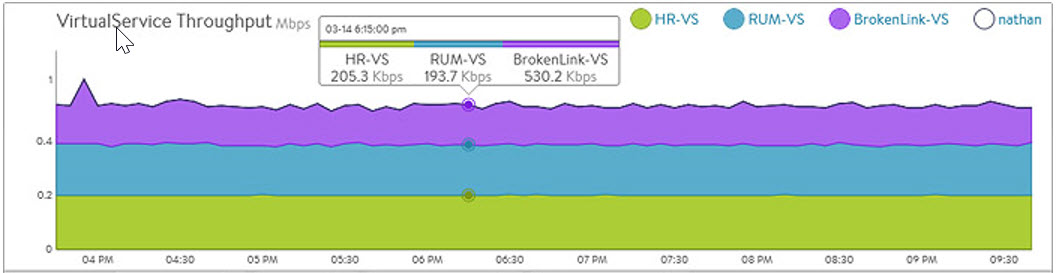
多くのグラフの右上には、グラフに含める、またはグラフから除外する必要のあるデータをカスタマイズできるラジオ ボタンがあります。たとえば、エンド ツー エンドのタイミング グラフが 1 つの非常に大きなメトリックによって大きく歪んでいる場合、適切なラジオ ボタンをクリアしてそのメトリックを選択解除すると、表示されている残りのメトリックに基づいてグラフが再調整されます。これにより、縦の Y 軸の値が変更される場合があります。
一部のグラフには、グラフの下部に色分けされたアイコンとして表示されるオーバーレイ項目も含まれています。
プールのオーバーレイ ペイン
オーバーレイ ペインは、グラフ ペインのタイムライン内で重要なイベントを強調表示するために使用されます。この機能は、アノマリ、アラート、構成変更、またはシステム イベントをトラフィック パターンの変更と関連付けるのに役立ちます。

オーバーレイ ペイン内では:
各オーバーレイ タイプには、選択した期間のエントリ数が表示されます。
オーバーレイ ボタンをクリックすると、グラフ ペインでそのオーバーレイのアイコンが切り替わります。このボタンは、選択した期間内のイベント タイプのインスタンスの数(ある場合)を一覧表示します。
オーバーレイ ボタンを選択すると、選択したイベント タイプのアイコンがグラフ ペインの下部に表示されます。複数のオーバーレイ アイコン タイプは重複することができます。グラフ ペインでオーバーレイ タイプのアイコンをクリックすると、オーバーレイ項目バーの下に追加のデータが表示されます。次のオーバーレイ タイプを使用することができます。
[アノマリ]:サーバ応答時間の急増などの異常なトラフィック イベントと、その期間中に収集された対応するメトリックを表示します。
[アラート]:アラートを表示します。アラートは、管理者に通知するのに十分重要と見なされた、フィルタリングされたシステム レベルのイベントです。
[構成イベント]:管理者または自動プロセスによって NSX Advanced Load Balancer に対して行われた構成変更を追跡する構成イベントを表示します。
[システム イベント]:関心のある raw データ ポイントまたはメトリックであるシステム イベントを表示します。システム イベントはノイズが多く、重要度別に raw イベントをフィルタリングして分類するアラートの基盤として最適に使用されます。
プールのアノマリ オーバーレイ
アノマリ オーバーレイには、最近の移動平均履歴に基づいて、トラフィックの動作が異常と見なされた期間が表示されます。時間間隔を変更すると、精度が向上し、表示されるアノマリが増える可能性があります。
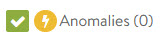 [アノマリ オーバーレイ] ボタンをクリックすると、グラフ ペインに黄色のアノマリ アイコンが表示されます。グラフ ペイン内でこれらのアイコンのいずれかを選択すると、ページの下部にある表に追加情報が表示されます。アノマリ トラフィックの発生時に、NSX Advanced Load Balancer は標準から逸脱したメトリックを記録します。これは、アノマリの根本原因に関するヒントとなる可能性があります。
[アノマリ オーバーレイ] ボタンをクリックすると、グラフ ペインに黄色のアノマリ アイコンが表示されます。グラフ ペイン内でこれらのアイコンのいずれかを選択すると、ページの下部にある表に追加情報が表示されます。アノマリ トラフィックの発生時に、NSX Advanced Load Balancer は標準から逸脱したメトリックを記録します。これは、アノマリの根本原因に関するヒントとなる可能性があります。
アノマリは、グラフの移動平均で 4 分以上の偏差を持つメトリックとして定義されています。
リアルタイム表示期間で表示している間、アノマリは記録または表示されません。
フィールド |
説明 |
|---|---|
[タイムスタンプ] |
アノマリが検出された日時。これは、アノマリの全期間にわたるか、単に同じ時間枠の近くにある場合があります。 |
[タイプ] |
アノマリ期間中に標準から逸脱した特定のメトリック。含める場合、メトリックの偏差は 4 分より大きくする必要があります。CPU 使用率、帯域幅、ディスク I/O など、さまざまなタイプのメトリックがアノマリ イベントをトリガする場合があります。 |
[エンティティ] |
このメトリックを報告している特定のオブジェクトの名前。 |
[エンティティ タイプ] |
アノマリの原因となるエンティティのタイプ。これは、次のいずれかです。
|
時系列 |
右端のデータとなるメトリックの最新の値を含む、選択したメトリックのサムネイル履歴グラフ。グラフ ペインの上にマウスを移動すると、選択した時間のメトリックの値が表示されます。これを使用して、正常、現在、アノマリの期間を比較します。 |
偏差 |
移動平均からの変更または偏差(高い方または低い方の値)。移動平均の期間は、[分析] タブで選択した時系列によって異なります。 |
プールのアラート オーバーレイ
アラート オーバーレイには、[アラート] タブで定義されたフィルタリング基準を満たすイベントの結果が表示されます。アラートは、即座に注意が必要なサイトの重要な情報や変更について管理者に通知します。
アラートは一時的な場合があります。つまり、定義された期間が経過した後に期限切れになる可能性があります。たとえば、NSX Advanced Load Balancer はサーバがダウンした場合にアラートを生成し、サーバがオンラインに戻った後に指定した期間が経過すると、そのアラートが期限切れになることがあります。元のイベントは、後でトラブルシューティングを行う目的で引き続き使用できます。
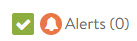 オーバーレイ項目バーの [アラート] アイコンをクリックすると、グラフ ペインに赤色のアラート アイコンが表示されます。これらのグラフ アラートのいずれかを選択すると、オーバーレイ項目バーの下に追加情報が表示され、これには次の情報が含まれます。
オーバーレイ項目バーの [アラート] アイコンをクリックすると、グラフ ペインに赤色のアラート アイコンが表示されます。これらのグラフ アラートのいずれかを選択すると、オーバーレイ項目バーの下に追加情報が表示され、これには次の情報が含まれます。

フィールド |
説明 |
|---|---|
[タイムスタンプ] |
アラートが発生した日時。 |
[リソース名] |
アラートを報告しているオブジェクトの名前。 |
[レベル] |
アラートの重要度。優先度レベルを使用して、管理者への E メールの送信や Syslog サーバへのログの送信など、追加の通知が必要かどうかを判断できます。レベルは次のいずれかになります。
|
[サマリ] |
イベントの簡単な説明。 |
プールの構成イベント オーバーレイ
構成イベント オーバーレイには、プール、仮想サービス、サービス エンジン、または検査対象のオブジェクトに関連するオブジェクトの追加、削除、変更による NSX Advanced Load Balancer 構成の変更などの構成イベントが表示されます。トラフィックが正確に午前 10 時にドロップし、その時点で管理者が仮想サービスのセキュリティ設定を変更した場合、トラフィックの変更の原因は不正な構成が原因である可能性があります。

 オーバーレイ項目バーの [構成イベント] アイコンをクリックすると、グラフ ペインに青色の構成イベント アイコンが表示されます。これらのグラフ アラートのいずれかを選択すると、オーバーレイ項目バーの下に追加情報が表示され、これには次の情報が含まれます。
オーバーレイ項目バーの [構成イベント] アイコンをクリックすると、グラフ ペインに青色の構成イベント アイコンが表示されます。これらのグラフ アラートのいずれかを選択すると、オーバーレイ項目バーの下に追加情報が表示され、これには次の情報が含まれます。
フィールド |
説明 |
|---|---|
[タイムスタンプ] |
構成変更が発生した日時。 |
[リソース タイプ] |
このイベント タイプは、常に構成イベント タイプに範囲が設定されます。 |
[リソース名] |
変更されたオブジェクトの名前。 |
[イベント コード] |
|
[ユーザー] |
ユーザーが表示されます。 |
[説明] |
イベントの簡単な説明。 |
[展開/縮小] |
構成イベントのプラス記号 (+) またはマイナス記号 (-) をクリックすると、イベントの詳細を示すサブテーブルが展開または縮小されます。展開すると、次のように、以前の構成と新しい構成の違いの比較が表示されます。
|
プールのシステム イベント オーバーレイ
このオーバーレイには、サーバの状態が稼動中から停止に変化したり、仮想サービスの健全性スコアが 50 ~ 100 に変化したりするなど、現在のオブジェクトに関連するシステム イベントが表示されます。
 オーバーレイ項目バーの [システム イベント] アイコンをクリックすると、グラフ ペインに紫色のシステム イベント アイコンが表示されます。グラフ ペインでシステム イベント アイコンを選択すると、オーバーレイ項目バーの下に詳細情報が表示されます。
オーバーレイ項目バーの [システム イベント] アイコンをクリックすると、グラフ ペインに紫色のシステム イベント アイコンが表示されます。グラフ ペインでシステム イベント アイコンを選択すると、オーバーレイ項目バーの下に詳細情報が表示されます。
フィールド |
説明 |
|---|---|
タイムスタンプ |
システム イベントが発生した日時。 |
イベント タイプ |
これは常にシステムです。 |
リソース名 |
イベントをトリガしたオブジェクトの名前。 |
イベント コード |
VS_Health_Change や VS_Up など、イベントの概要定義。 |
説明 |
システム イベントの簡単な説明。 |
展開/縮小 |
システム イベントのプラス記号 (+) またはマイナス記号 (-) をクリックすると、そのシステム イベントが展開または縮小され、詳細情報が表示されます。 |
プールの [ログ] ページ
プール内から表示されるクライアント ログは、仮想サービス内に表示されるログと同じですが、プールに固有のログ データのみを表示するようにフィルタリングされます。たとえば、エンド ツー エンドのタイミングなどの情報は、クライアントからサーバにではなく、サービス エンジンからサーバにのみ表示されます。プール内のログの表示は、仮想サービスが複数のプール間でコンテンツの切り替えを実行している場合に役立つ場合があります。仮想サービスのログ ページでは、特定のプールのフィルタを追加することもできます。これにより、指定されたプールに送信された接続または要求に対して完全なエンド ツー エンドのタイミングが提供されます。
ログの詳細については、『NSX Advanced Load Balancer モニタリングおよび運用性ガイド』の「仮想サービス アプリケーション ログ」を参照してください。
プールの [健全性] ページ
[健全性] タブには、プールの健全性スコア情報の内訳が表示されます。
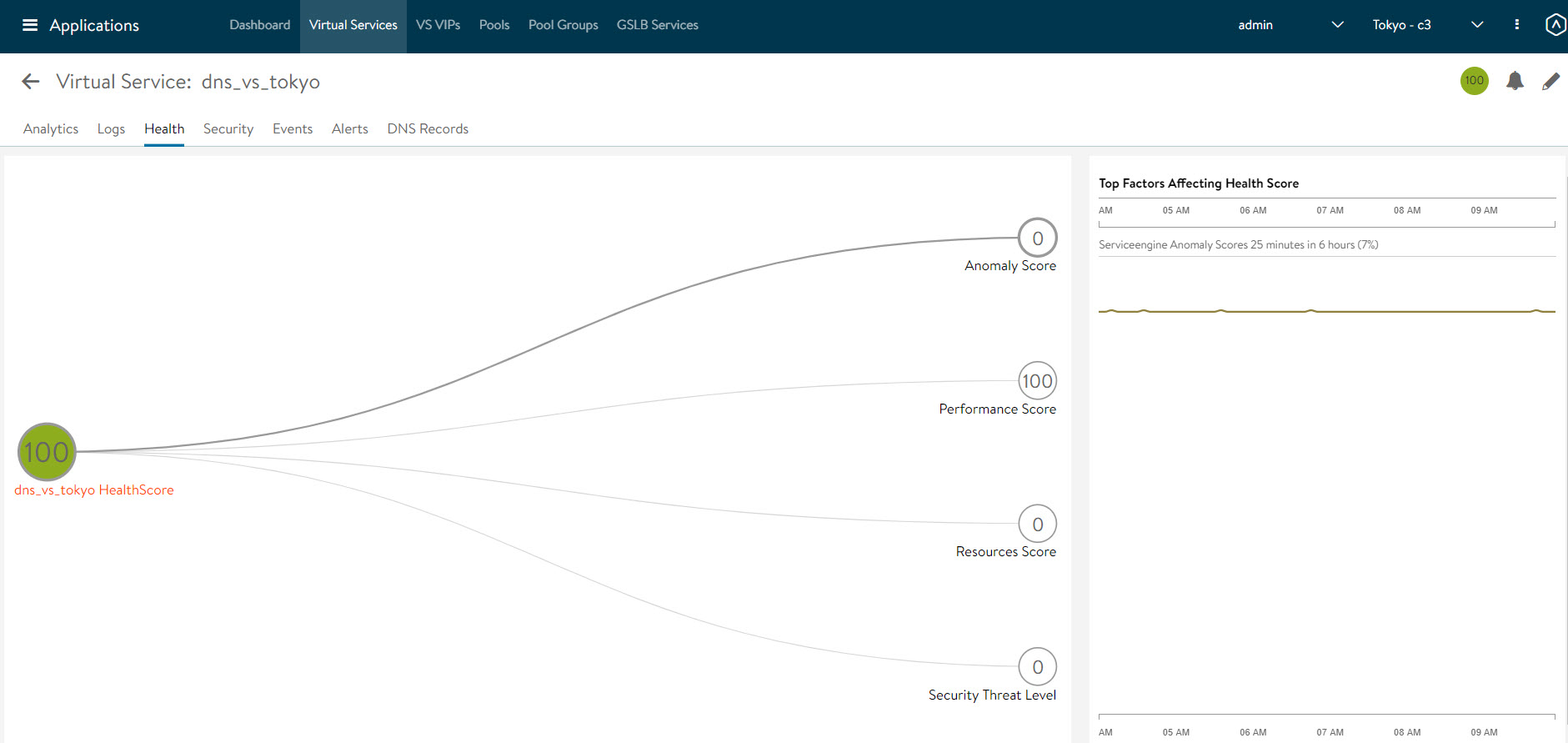
プールの健全性スコアは、次のスコアで構成されます。
フィールド |
説明 |
|---|---|
[パフォーマンス スコア] |
選択したアイテムのパフォーマンス スコア(1 ~ 100)。スコア 100、つまり、クライアントがエラーを受信せず、接続または要求がすぐに返されることが理想的です。 |
[リソース スコア] |
リソースの可用性の問題のために評価されたスコアにはスコアが割り当てられ、パフォーマンス スコアから差し引かれます。ペナルティ スコア 0、つまり、NSX Advanced Load Balancer またはサーバに明確なリソース制約がないことが理想的です。 |
[アノマリ スコア] |
アノマリ イベントが原因で評価されたすべてのスコアにはスコアが割り当てられ、パフォーマンス スコアから差し引かれます。理想的なスコアは 0、つまり、NSX Advanced Load Balancer が、サイトへの将来のリスクを示唆する可能性のある最近の異常なトラフィック パターンを認識していないことです。 |
[健全性スコア] |
選択したアイテムの最終的な健全性スコアは、パフォーマンス スコアからリソースとアノマリのペナルティ スコアを差し引いた値に等しくなります。 |
これにより、選択した最上位のメトリック/タイルにフィードする追加のサブメトリックが表示されます。メイン グラフの期間の上にマウスを置くと、スコアの低下の説明が表示されます。一部のタイルには、メインのグラフ セクションに表示される追加情報がある場合があり、これは下にスクロールして表示する必要があります。
プールの [サーバ] ページ
プール内の各サーバの情報は、[サーバの詳細] ページで確認できます。このページには、サーバ リソース、アプリケーション トラフィック、応答時間の相関のビューが表示されます。
[サーバ] ページ
[サーバ] ページには、 ページまたは タイルのいずれかからサーバ名をクリックしてアクセスできます。[サーバの詳細] ページを表示すると、表示されるサーバは、選択されたプールのコンテキスト内にあります。つまり、サーバ(IP:ポート)が 2 つ以上のプールのメンバーである場合、統計モニターと健全性モニターは、表示されたプールのコンテキスト内のサーバに対してのみ表示されます。
[サーバ] ページ内のすべてのメトリックがすべての環境で使用できるわけではありません。たとえば、仮想化されていないサーバやハイパーバイザーにフックされていないサーバは、物理リソースを表示できません。
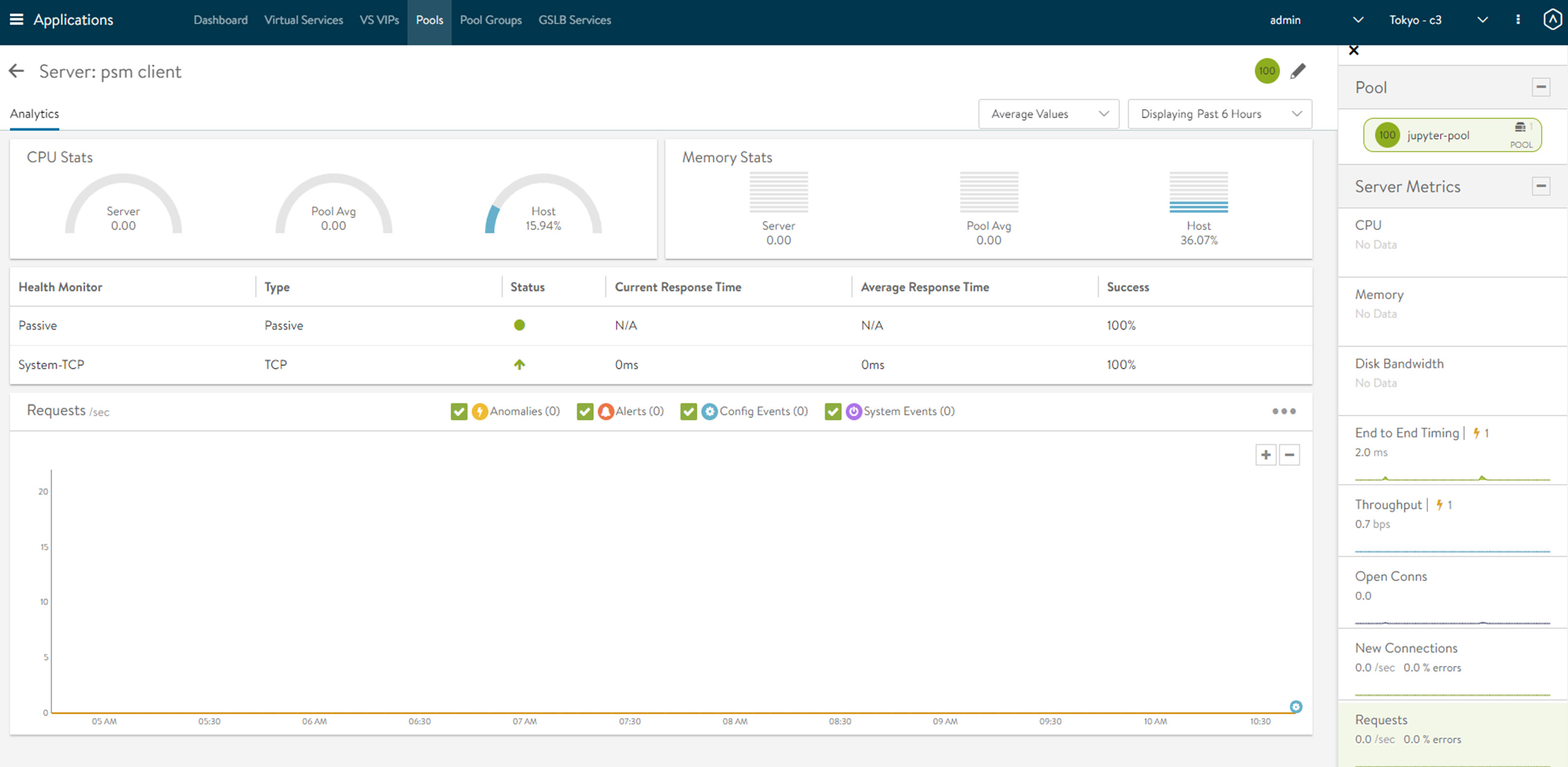
統計情報は、平均値、ピーク値、および現在の値を切り替えることで変更またはスキューすることができます。過去 1 日の最大 CPU 使用率を表示するには、時間を 24 時間に変更し、値をピークに変更します。これにより、過去 1 日に記録された最高の統計情報が表示されます。
フィールド |
説明 |
|---|---|
[CPU 統計情報] |
[CPU 統計情報] ボックスには、このサーバの CPU 使用率、プール内のすべてのサーバのこの期間中の平均、およびハイパーバイザー ホストが表示されます。 |
[メモリ統計情報] |
[メモリ統計情報] ボックスには、このサーバのメモリ使用率、プール内のすべてのサーバのこの期間中の平均、およびハイパーバイザー ホストが表示されます。 |
[健全性モニター] |
この表に、プール用に構成された健全性モニターの名前を示します。[状態] 列には、サーバの最新の稼動状態または停止状態が表示されます。[成功] 列には、表示期間内に成功または失敗した健全性モニターの割合が表示されます。プラス記号をクリックすると、表が展開され、停止しているサーバの詳細情報が表示されます。『VMware NSX Advanced Load Balancer モニタリングおよび運用性ガイド』のトピック「サーバが停止とマークされる理由」を参照してください。 |
[メイン パネル] |
大きなパネルには、[仮想サービスの詳細] および [プールの詳細] ページのように、強調表示されたメトリックが表示されます。[オーバーレイ項目] には、プール内のこのサーバに関連するアノマリ、アラート、構成イベント、およびシステム イベントが表示されます。 |
[プール タイル バー] |
右上のバーのプールには、プールの健全性が表示されます。これは、[プール] ページに戻るためにも使用できます。プール名の下のプルダウン メニューを使用すると、プール内の他のサーバにすばやくアクセスできます。 |
[メトリック タイル バー] |
メトリック オプションは、NSX Advanced Load Balancer が接続されているハイパーバイザーによって異なります。仮想化されていないサーバの場合、メトリックは、エンドツーエンドのタイミング、スループット、開いている接続数、新しい接続数、要求など、リソース以外のメトリックに制限されます。表示されるその他のメトリックには、CPU、メモリ、仮想ディスクのスループットなどがあります。 |
プールの [イベント] ページ
[イベント] タブには、プールに対して選択された期間のシステム生成イベントが表示されます。システム イベントは、表示しているコンテキストに適用されます。たとえば、プールのイベントを表示する場合、そのプールに関連するイベントのみが表示されます。
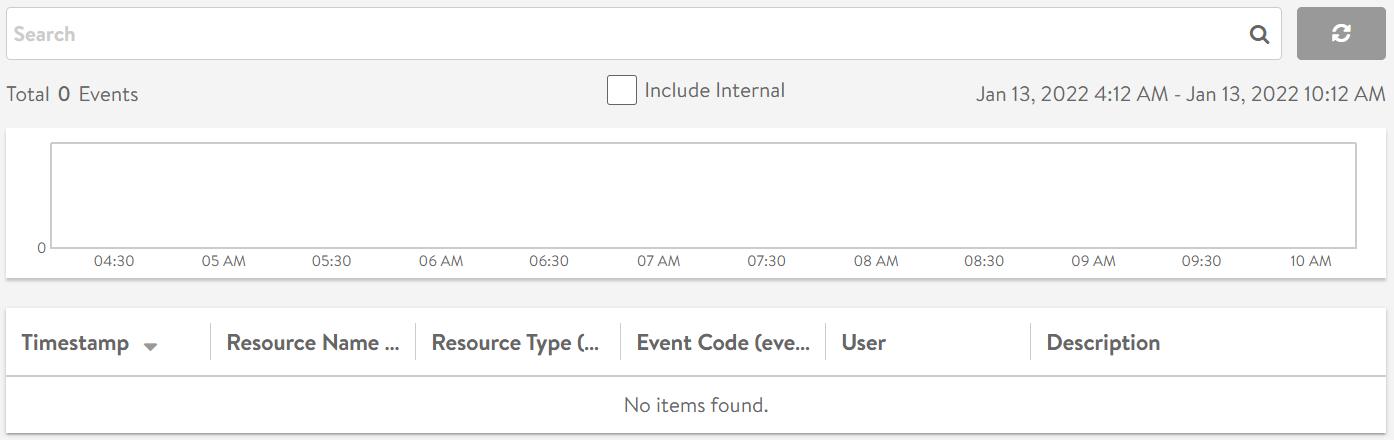
この画面には、以下のフィールドが含まれています。
フィールド |
説明 |
|---|---|
[検索] |
[検索] フィールドを使用すると、個々のイベントに含まれる語句全体を使用してイベントをフィルタリングできます。 |
[更新] |
[更新] をクリックすると、現在選択されている時間に表示されるイベントが更新されます。 |
[内部を含める] |
デフォルトでは、ノイズが多く、一般的な目的に対する関連性が低い傾向があるため、ここではいくつかのイベントは表示されません。複雑な問題のトラブルシューティングを行う場合は、このオプションを有効にします。 |
[システム イベントを含める] |
デフォルトでは、システムによって生成された構成イベントが表示されます。システムによって生成された構成イベントを除外するには、[システム イベントを含める] チェック ボックスを選択解除します。 |
[数字] |
表示されているイベントの合計数。これらのイベントの日付/時間範囲は、左側の検索フィールドの下に表示されます。 |
[選択をクリア] |
検索フィールドにフィルタが追加されている場合は、検索バーの右側にある [選択をクリア (X)] アイコンをクリックすると、それらのフィルタが削除されます。それぞれのアクティブな検索フィルタには、クリックして特定のフィルタを削除できる X も含まれます。 |
[ヒストグラム] |
ヒストグラムには、選択した期間のイベント数が表示されます。X 軸は時間で、Y 軸はそのバーの期間のイベント数です。
|
フィールド |
説明 |
|---|---|
[タイムスタンプ] |
イベントが発生した日時。ヒストグラムのセクションを強調表示すると、より小さな時間枠内でイベントをさらにフィルタリングできます。 |
[イベント タイプ] |
これは、次のいずれかです。
|
[リソース名] |
プール、仮想サービス、サービス エンジン、コントローラなど、イベントに関連するオブジェクトの名前。 |
[イベント コード] |
Config_Action や Server_Down などの短いイベント定義。 |
[説明] |
完全なイベント定義。構成イベントの場合、説明には変更を加えたユーザーも表示されます。 |
[展開/縮小] |
イベント ログのプラス記号 (+) またはマイナス記号 (-) をクリックすると、そのイベント ログが展開または縮小されます。表のヘッダーの + アイコンと – アイコンをクリックすると、このタブのすべてのエントリが展開および縮小されます。 |
新しい構成では、新しいフィールドが緑色で強調表示されます
削除されたフィールドは赤色で強調表示されます。
変更されたフィールドは黄色で強調表示されます
プールの [アラート] ページ
[アラート] タブには、選択した期間のユーザー指定のイベントが表示されます。[管理] ページの [通知] タブで、Syslog または E メールを使用してアラート アクションとプロアクティブ通知を構成できます。アラートは、さまざまなメカニズムを介して、優先順位の高いイベントまたはイベントの組み合わせに関する通知を提供するフィルタとして機能します。NSX Advanced Load Balancer には、普遍的に重要であると見なされるイベントに基づくデフォルトのアラートが含まれています。

このタブの上部には、次の項目が表示されます。
フィールド |
説明 |
|---|---|
[検索] |
[検索] フィールドを使用すると、個々のアラートに含まれる語句全体を使用してアラートをフィルタリングできます。 |
[更新] |
[更新] をクリックすると、現在選択されている時間に表示されるアラートが更新されます。 |
[数字] |
表示されているアラートの合計数。これらのアラートの日付または時間範囲は、左側の検索フィールドの下に表示されます。 |
[破棄] |
下の表から 1 つまたは複数のアラートを選択し、[破棄] をクリックして、リストからアラートを削除します。 |
[アラート] タブの下部にある表には、次のアラートの詳細が表示されます。
フィールド |
説明 |
|---|---|
[タイムスタンプ] |
アラートがトリガされた日時。表示されているプルダウン メニューを使用して時間間隔を変更すると、より多くのアラートが表示される場合があります。 |
[リソース名] |
サーバや仮想サービスなど、アラートの対象となるオブジェクトの名前。 |
[レベル] |
アラートの重要度レベル。高、中、低のいずれかです。[管理] ページの [アラート オーバーレイ] を使用して、さまざまなレベルのアラートに対して特定の通知を設定できます。 |
[サマリ] |
アラートの概要説明。 |
アクション |
該当するボタンをクリックして、アラートに対処します。 |
展開/縮小 |
イベント ログのプラス記号 (+) またはマイナス記号 (-) をクリックすると、そのイベント ログが展開または縮小され、詳細情報が表示されます。表のヘッダーの + アイコンと – アイコンをクリックすると、このタブのすべてのエントリが展開および縮小されます。 |